Kako postaviti zadanu veličinu prozora za Terminal na macOS-u
Upravljanje prozorom na macOS-u nije najbolje. Ako to usporedite s više zadataka u OS-u, jaz je vidljiviji. Jedan nedostatak mu je veličina prozora. Ako vam aplikacija posebno ne dopušta da odredite veličinu prozora, za mnoge će biti pogodi i propusti. Neke se aplikacije sjajno sjećaju njihove veličine i položaja na zaslonu, dok druge nisu. Srećom, Aplikacija Terminal ima postavku koji vam omogućuje definiranje zadane veličine prozora. Evo gdje možete pristupiti.

Zadana veličina prozora za Terminal
Otvoreni terminal. Možete ga otvoriti iz Pretraživanje u centru pažnje, s Pokretača ili iz mape Aplikacije. Nakon što je aplikacija otvorena, idite na izbornik Terminal na traci izbornika i odaberite "Preferences".
Otvorite karticu Profili i na njoj odaberite potkarticu Prozor. Potražite odjeljak "Veličina prozora", a ispod njega ćete naći polje stupaca i redaka. Ta dva parametra određuju veličinu prozora terminala. Nije uobičajena mjera veličine prozora.
Ako ste očekivali da unesite veličinu prozora u pikselima, razočarat ćete se. To je rečeno, kada unesete novu vrijednost u bilo koje od tih polja i dodirnete Enter, veličina prozora terminala odmah se ažurira. To znatno olakšava odabir veličine koja je najprikladnija za vaš zaslon.

Nakon što postavite ispravne brojeve stupaca i redaka i dodirnete Enter, veličina prozora će biti postavljena. Terminalni prozor možete zatvoriti, a kad ga ponovno otvorite, uvijek će se otvoriti u novonastaloj veličini. Veličina nije postavljena u kamenu, tako da ga uvijek možete slobodno mijenjati povlačenjem bočnih ili uglova prozora. Neće se vratiti natrag u veličinu koju ste mu postavili.
Ako imate aplikaciju koja ne pamti samo veličinu prozora, već i položaj na zaslonu, malo je toga što možete popraviti bez upotrebe aplikacije treće strane. Ono što možete pokušati je promijeniti veličinu prozora aplikacije, a zatim je zatvoriti i ponovo otvoriti. Ako to ne učini trik, vjerojatno vam je potrebna aplikacija treće strane.
Nema aplikacija za upravljanje prozorima za macOS i svatko ima svoje omiljene. Ako imate previše aplikacija koje se ne sjećaju njihove veličine prozora ili koje se otvaraju van zaslona, možete upotrijebiti jednu od mnogih aplikacija za upravljanje prozorima da biste ih ponovo vratili.
traži
Najnoviji Postovi
Contenta Converter Basic: kompresor slike, Resizer i pretvarač [Mac]
Softver za pretvorbu formata nije toliko težak jer možete pronaći č...
Promijenite Mac OS X 10.7 Lion zaslon za prijavu s Loginoxom
U prošlosti smo pokrivali pregršt alata za podešavanje s Mac OS X 1...
Dash: Stvorite biblioteku isječka koda za često korišteni kod [Mac]
Posao programera nije lagan; pisanje linija i redaka koda, a poneka...

![Contenta Converter Basic: kompresor slike, Resizer i pretvarač [Mac]](/f/f890dc1966699c7ba25a0949da78113d.jpg?width=680&height=100)
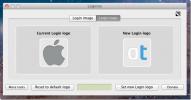
![Dash: Stvorite biblioteku isječka koda za često korišteni kod [Mac]](/f/446f675e4a56d16a9e2cf99d9551fe43.jpg?width=680&height=100)